উইন্ডোস ১০ এর কিছু সিক্রেট টিপস। হয়তোবা আপনার কাজে লাগতে পারে।
বরাবরের মতো আজকেও সবাইকে সালাম [ আসসালামু আলাইকুম…. ] জানিয়ে শুরু করলাম। আজকে এই পোস্ট এ আমি আপনাদের জন্য নিয়ে আসলাম উইন্ডোস ১০ এর কিছু সিক্রেট টিপস। তো চলুন আর বেশি কথা না বাড়িয়ে শুরু করা যাক।
একনজরে এই পোস্টিতে যা যা থাকছে:
- কিবাবে উইন্ডোস ১০ এ ডার্ক মোড এনাবল করবেন। [ আপনি চাইলে অন্যন কালোর ব্যবহার করতে পারবেন। ]
- অনেক গুলো উইন্ডো একসাথে মিনিমাইজ করা |
- ডাইনামিক লক।
- Not Respons সফটওয়্যার বন্ধ করা।
- Slide To Shut Down স্লাইড এর মাধ্যমে কম্পিউটার বন্ধ করা।
1) যেভাবে ডার্ক মোড এনাবল করবেন।:
ডার্ক মোড কেন ব্যবহার করবেন: আপনারা সবাই জানেন, লো লাইট এ ইলেকট্রনিক্স ডিভাইস গুলো [ যেমন: মোবাইল, কম্পিউটার ইত্যাদি আরকি ] ব্যবহার করলে আমাদের চোখের অনেক ক্ষতি করে। যা পরবর্তীতে ভোগান্তির কারণ হয়ে দাঁড়ায়।
তো আপনি যদি আপনার চোখ রক্ষা করতে চান তাহলে লো লাইট এ আপনার উচিৎ ডার্ক মোড ব্যবহার করা। চলুন দেখি কিবাবে উইন্ডোস ১০ এ ডার্ক মোড এনাবল করবেন।
প্রথমে আপনি Settings এ যান। settings থেকে Persolization এ ক্লিক করুন।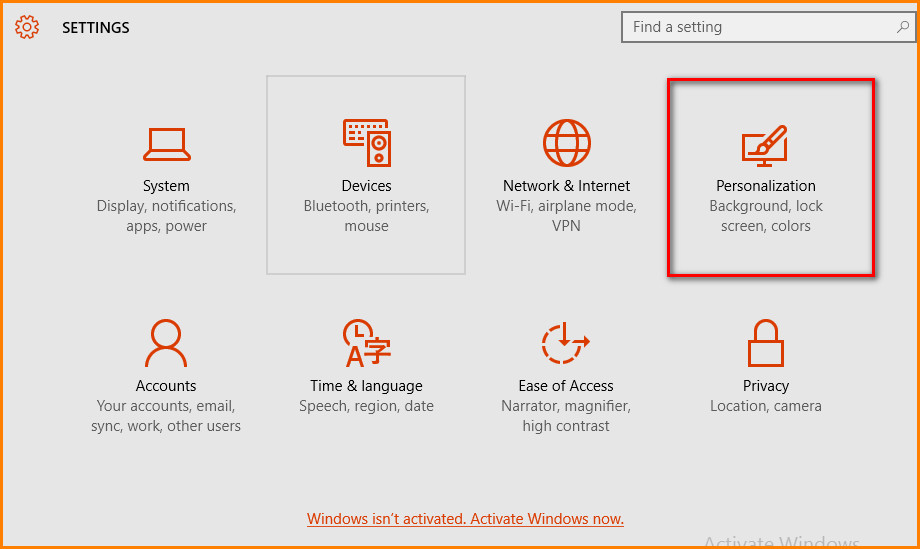
এখন আপনার দান পাশে দেখেন কত গুলো অপসন দেখাচ্ছে। এখান থেকে Colors অপশনস Choose করুন। এবং আপনার কাঙ্ক্ষিত Color সিলেক্ট করে দিন। আমি যেহেতো ডার্ক মোড চাই তাই কালো কালার সিলেক্ট করলাম।
2) অনেক গুলো উইন্ডো একসাথে মিনিমাইজ করুন:
কেন আপনি এই ট্রিকটি ব্যবহার করবেন: আমরা অনেকেই আছি যাদের জন্য সময় অনেক মূল্যবান জিনিস। এক মুহর্তও নষ্ট করতে চাইনা।[ অবশ্য ইনশা আল্লাহ আমি পরে আপনাদেরকে সময় সম্পর্কে কিছু বলার চেষ্টা করবো ]।
অথবা আছেন যারা PC তে কাজ করতে সময় অন্য কোনো উইন্ডো ওপেন থাকলে বিরক্ত অনুভব করেন তাদের জন্যই মূলত এই ট্রিকটি। সবচেয়ে আসল কথা হলো এটি একটি মজার ট্রিক।
আপনি যদি চান একসাথে আপনার উইন্ডো গুলো মিনিমাইজ হয়ে যাক। তাহলে জাস্ট আপনি যে উইন্ডোটা রাখতে চান সেটার টাইটেল বারে ক্লিক করে দরে রেখে শেক করুন অর্থাৎ নাড়াচাড়া করুন। দেখবেন ওপেন কৃত সব গুলো উইন্ডো মিনিমাইজ হয়ে গেছে।
3) ডাইনামিক লক:
ডাইনামিক লক আবার কি: আপনাদের অনেকেরই এই প্রশ্নটা আচ্ছে যখন আপনি ডাইনামিক লক লিখাটা দেখছেন। ডাইনামিক লক হলো, এমন একটি ফীচার যার মাধ্যমে আপনি কোথাও কম্পিউটার থেকে দূরে চলে গেলে আপনার কম্পিউটার অটোমেটিক লক হয়ে যাবে। এটি মূলত Bluetooth এর মাধ্যমে করা হয়।
বিঃদ্রঃ আমার পিসি তে কোনো Bluetooth ডিভাইস না থাকায় আমি আপনাদেরকে কোনো স্ক্রিনশট বা ট্রিক দিতে পারছিনা। আপনি এই সম্পর্কে ইউটুবে এ সার্চ করলেই পেয়ে যাবেন।
4) যেভাবে Not Respons সফটওয়্যার বন্ধ করবেন:
কেন আপনি এই ট্রিকটি ব্যবহার করবেন: আমরা অনেক সময় অনেক হাই লেভেলের সফটওয়্যার use করি। যেগুলো কারণে বা অকারণে Not Respons দেখায়। এগুলাকে বন্ধ করতে চাইলে বন্ধ হয়না। যার জন্য আমাদের কম্পিউটারে অন্যান্য কাজ করতে সমস্যা হয়। তো এই সমস্যার সমাধান হিসাবে আপনি এই ট্রিকটি ব্যবহার করতে পারেন।
কিবাবে কি:
আপনি এই কাজের সমাধানের জন্য Task Manager ব্যবহার করতে হবে। Task Manager সম্পর্কে ইনশা আল্লাহ পরে আরেকটি টিউটোরিয়াল এ আপনাদেরকে আরো ভালো ভাবে জানানোর চেষ্টা করবো। তো চলুন দেখি কিবাবে Task Manager ওপেন করবেন এবং কিবাবে ব্যবহার করতে হয়।
Ctrl+Alt+ একসাথে সাথে চেপে ধরে Delete বাটন এ ক্লিক করুন তাহলেই Task Manager পেয়ে যাবেন। Task Manager ওপেন হওয়ার পর আপনার Not Respons সফটওয়্যারটি সিলেক্ট করে End Task এ ক্লিক করুন।
এবং আজকের সবশেষ এবং সবচেয়ে বেস্ট টিপ্স শুরু করা যাক।
4) যেভাবে স্লাইড করে কম্পিউটার বন্ধ করবেন:
কেন আপনি এই ট্রিকটি ব্যবহার করবেন: আমি এই ট্রিকটা use করার কোনো ভালো দিক খুঁজে পাইনি। তবে যারা একটু নতুন কিছু ভালোবাসেন তাদের জন্য এই ট্রিকটা বেস্ট। তো চলুন আর কথা না বাড়িয়ে কাজ শুরু যাক।
১) প্রথমে আপনার ডেস্কটপ এর উপর রাইট বাটন ক্লিক করুন। এখান থেকে New > Shortcut এ ক্লিক করুন।
ক্লিক করার পর আপনার সামনে একটা নতুন popup উইন্ডো আসবে। এখানে আপনি নিচের কোড টি পেস্ট করে Next>Finish এ ক্লিক করুন।
%windir%System32SlideToShutDown.exe
আমাদের কাজ প্রায় শেষ| দেখুন আপনার ডেস্কটপ এ Slide to Shutdown নামের একটি নতুন শর্টকাট আইকন আচ্ছে| Slide to shut down এ ক্লিক করলে দেখবেন স্ক্রিন এ স্লাইড করার জন্য বলছে| স্লাইড করুন দেখবেন আপনার কম্পিউটার Shut Down হয়ে যাবে|
আজকে এই পর্যন্তই সবাই ভালো থাকবেন এবং TRICKBD এর সাথেই থাকবেন| ইনশা আল্লাহ আবার দেখা হবে আরও ইন্টারেষ্টিং কিছু টিপস এন্ড ট্রিকস নিয়ে|
FIND ME
FB.COMMD AZIZUR RAHAMAN AKASH
WEBSITEWWW.W3TECHWEB.COM
YOUTUBEYOUTUBE.COM/TECHNICALAZ



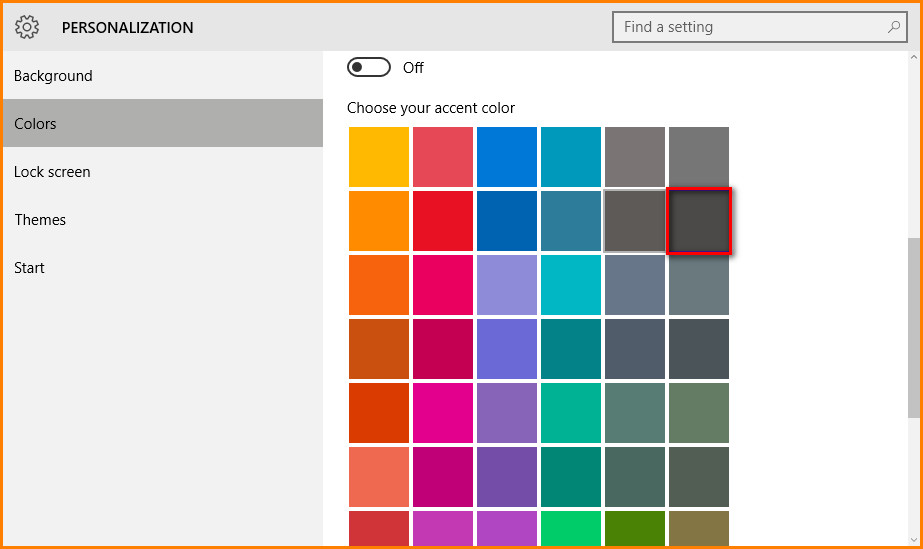
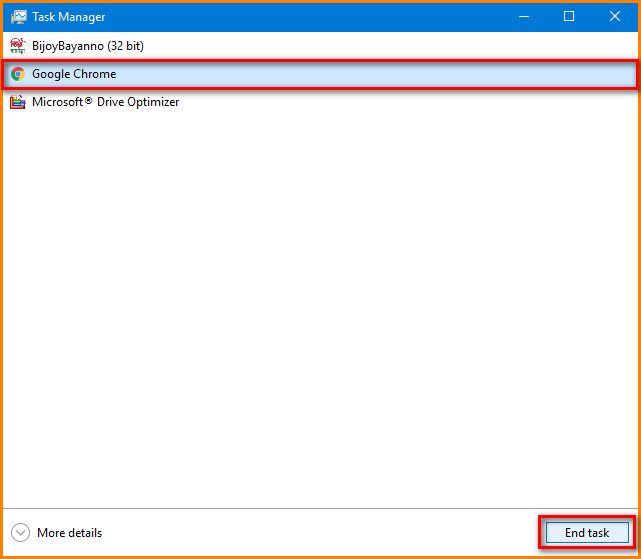
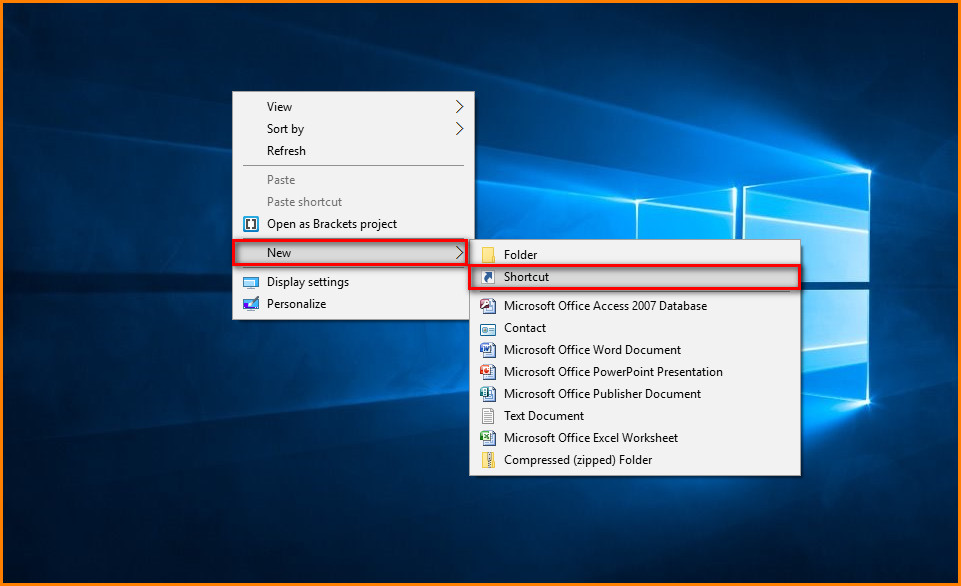
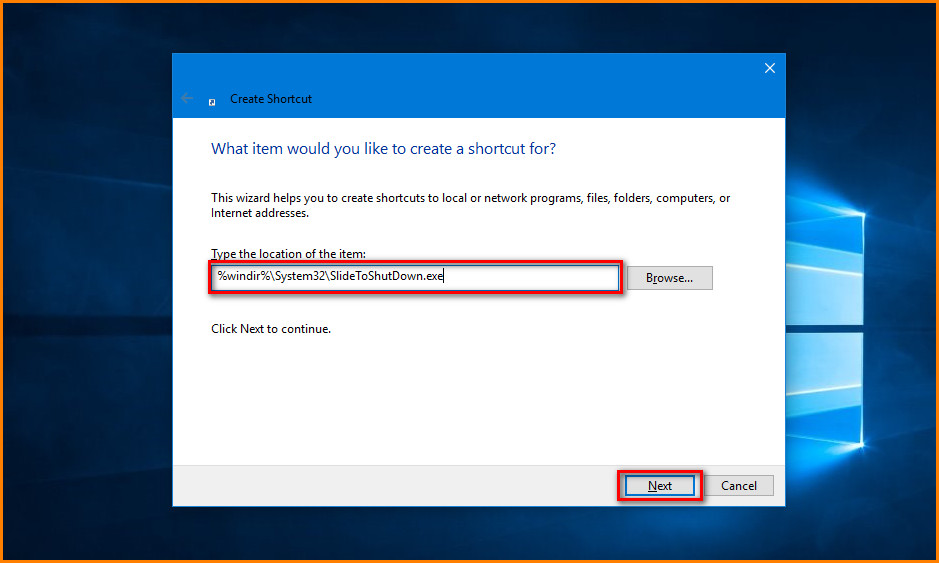
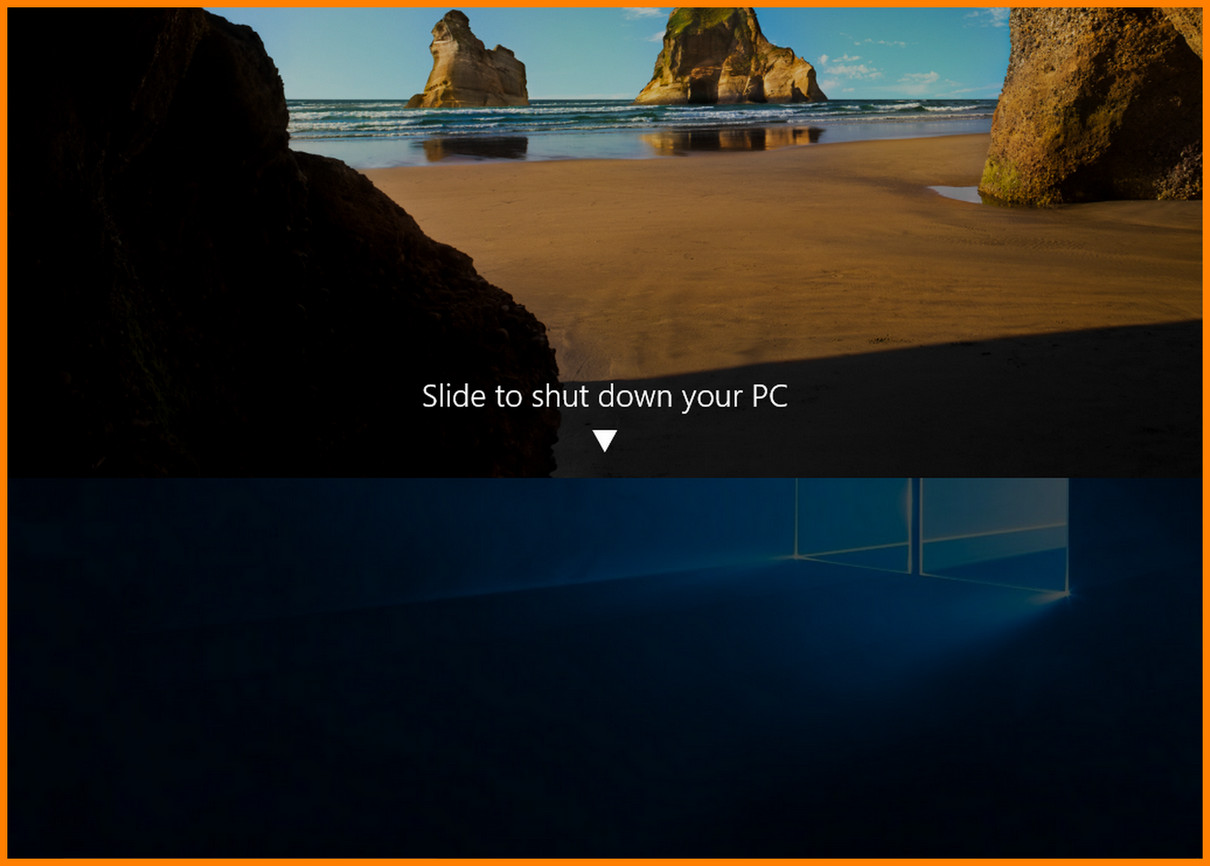
Comments
So empty here ... leave a comment!